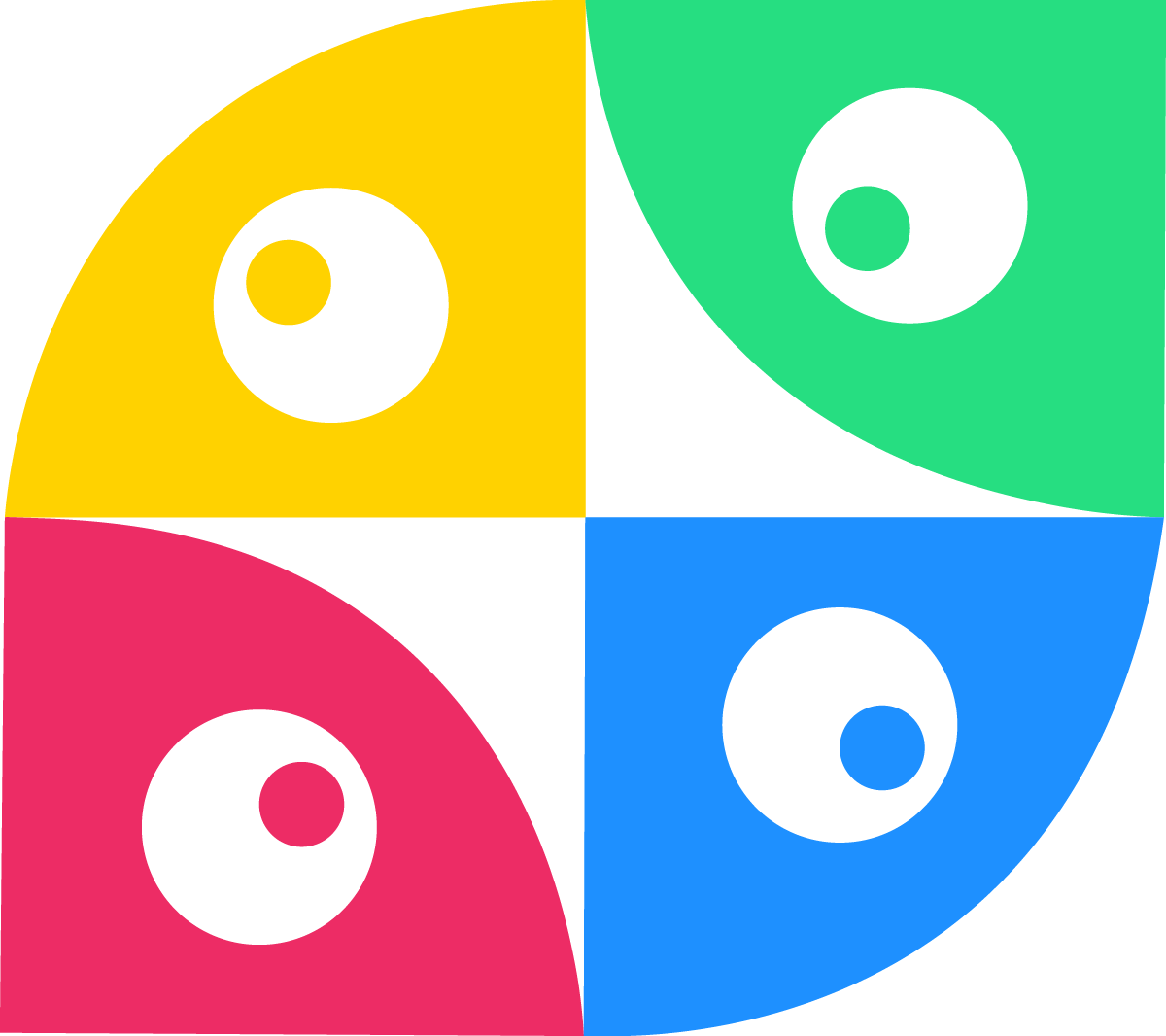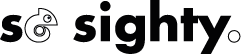Créer un site avec WordPress
Ahhh, WordPress, ce fameux CMS qui a permis à tant de personnes jusqu’alors étrangères au monde du développement Web et de l’intégration de créer des sites Internet accessibles à travers le monde avec des thèmes conçus par des graphistes. C’est aussi un des outils favoris des artisans du Web, les Web designer et intégrateurs Web en tout genre pour sa simplicité et sa rapidité de mise en place.
Devenu le CMS le plus utilisé pour la création de sites Internet (environ 34 % des sites en ligne sont créés avec WordPress en 2020), ce n’est pas sans adversité qu’il a pu se hisser à la place de maître dans son domaine (60,8 % de part de marché du CMS) depuis son arrivée sur le marché en 2003.
Pourquoi WordPress ?
- Très grosse communauté = beaucoup d’aide, de tutoriels et d’extensions
- Simple à mettre en place
- Gratuit
- Simple à maintenir
- De nombreux design prêts à l’emploi
- Très modulable selon l’usage
- Très simple à prendre en main
Comment réaliser un site avec WordPress ?
Prérequis :
Avant d’entrer dans le vif du sujet, commençons par s’assurer que l’on dispose de tous les prérequis impliqués par l’utilisation de WordPress :
- Un serveur Web (local ou distant)
- Télécharger et décompresser WordPress (https://fr.wordpress.org/download/)
- Une base de données créée
- Un thème (si tu ne souhaites pas utiliser le thème basique)
Si tu es en local (tu vas devoir héberger ton site Internet sur ton ordinateur), tu pourras utiliser les logiciels WAMP ou Laragon (ma préférence) pour simuler un serveur Web.
Clique sur le bouton « Télécharger » dans la page de téléchargement du site officiel de WordPress. Tu vas ensuite recevoir le dossier compressé de WordPress dans ton dossier « Téléchargements » de ton ordinateur. Tu auras donc à le décompresser pour obtenir le dossier final.
Glisser/déposer le dossier dans le répertoire dédié aux sites Internet dans ton serveur Web (par exemple pour WAMP sur Windows : »C:\\wamp\\www »). Tu pourras en profiter pour changer le nom du dossier contenant les fichiers de WordPress par le nom de votre site Internet. N’oublie pas de redémarrer le logiciel WAMP/Laragon.
Il faudra nécessairement créer une base de données (simplement la créer sans générer de « tables ») pour pouvoir démarrer l’installation de WordPress.
Laragon ou WAMP doivent être en marche pour pouvoir accéder à un site Internet en local
Accéder à phpMyAdmin (HeidiSQL pour Laragon) pour pouvoir créer une base de donnée
Installation :
Désormais, nous pouvons passer à l’installation de WordPress pour ton site.
Si tu utilises un logiciel pour disposer d’un serveur web local comme WAMP ou Laragon, tu pourras accéder à ton site depuis ton navigateur en tapant (pour WAMP) dans la bar d’adresse de ce dernier l’URL : http://localhost/[NOM DE VOTRE DOSSIER].
Si tu as bien respecté les prérequis, le navigateur devra te retourner les étapes d’installation pour ton WordPress.
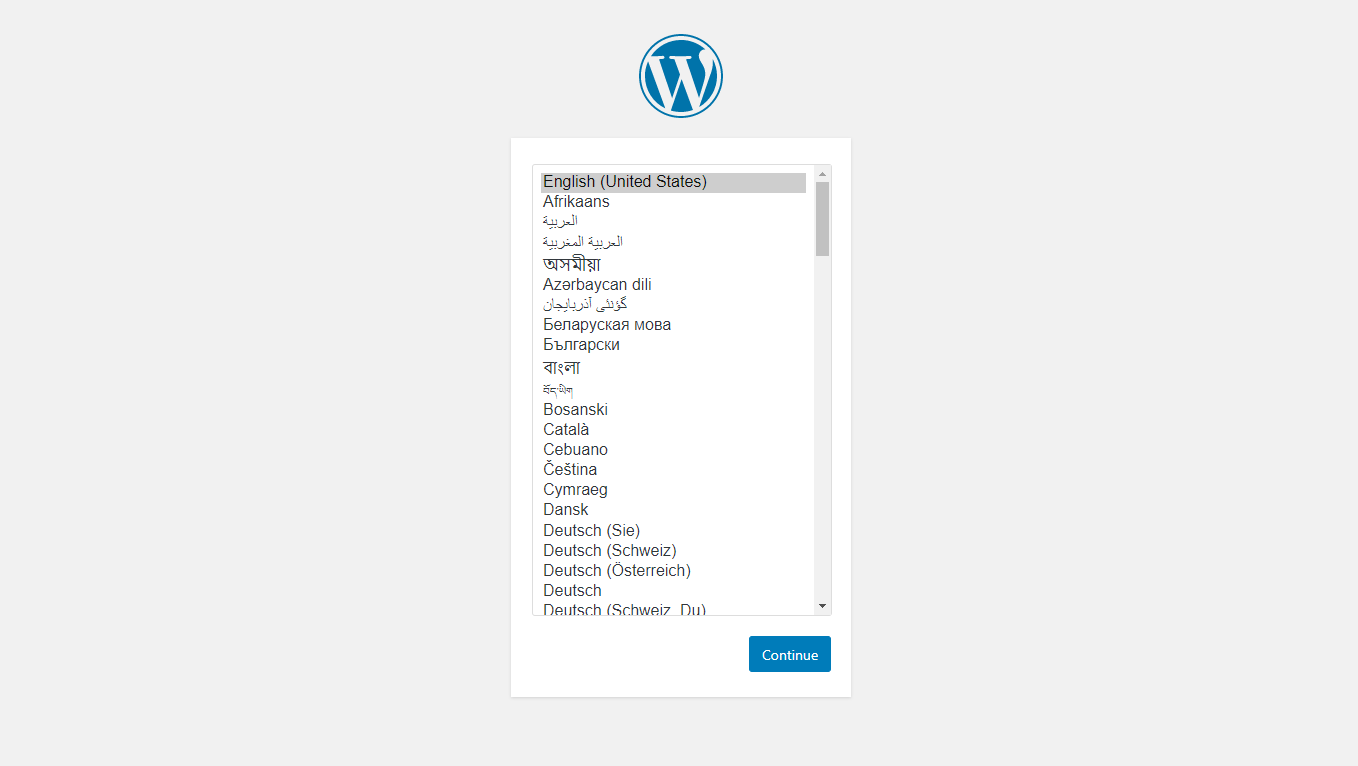
Tu n’as plus qu’à suivre les instructions et, lorsque l’installateur te demandera le nom de la base de données, d’utiliser le nom de celle que tu auras dû créer dans les « Prérequis ». L’utilisateur par défaut est « root » et il n’y a pas de mot de passe (il faudra donc laisser le champ libre).
Configuration :
Lorsque l’installation est terminée, tu devras te connecter à l’espace d’administration de ton site Internet (l’URL de connexion est http://localhost/[NOM DE VOTRE DOSSIER]/wp-admin).
La première chose à faire est de s’assurer que l’outil et ses extensions sont bien à jour. Dirige-toi dans l’onglet « Tableau de bord » puis dans le sous-onglet « Mises à jour » :
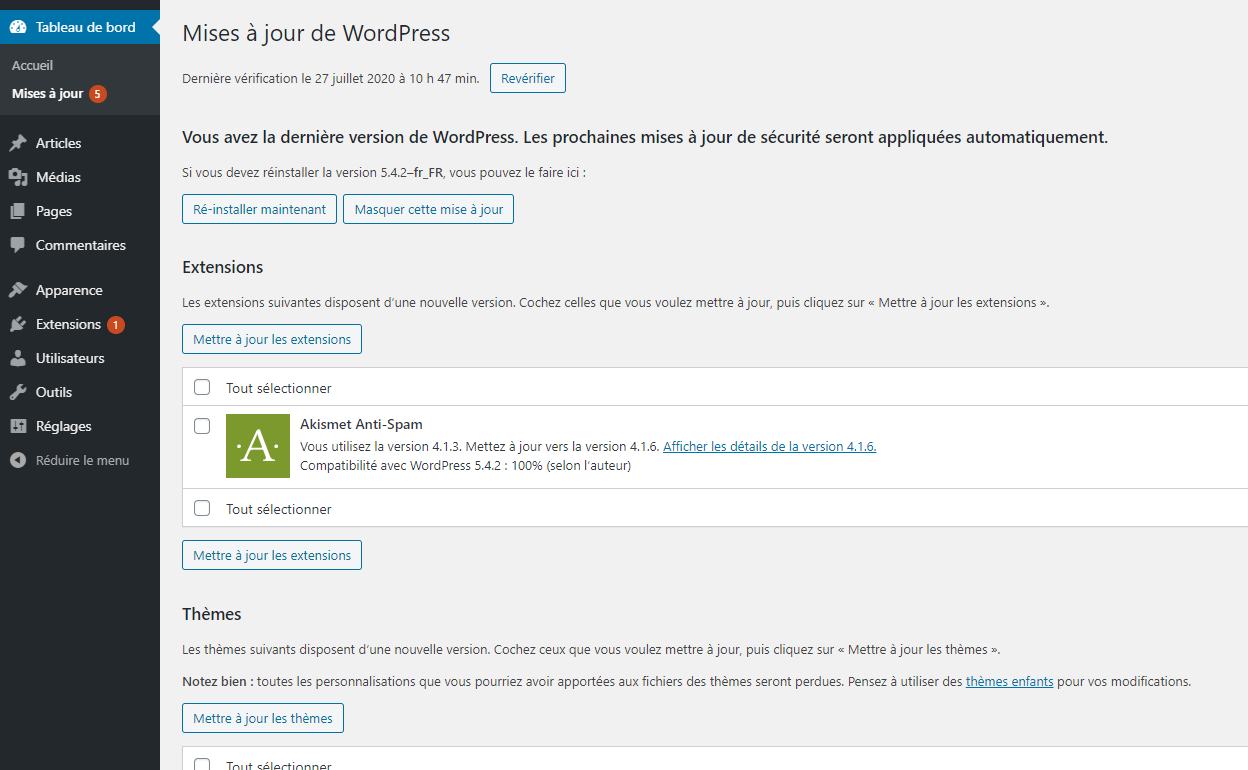
Pense à mettre à jour toutes les extensions et thèmes affichés sur cette page.
Tu peux désormais commencer à créer ton site Internet ! Accède au visuel de celui-ci en te rendant à l’URL « http://localhost/[NOM DE VOTRE DOSSIER]/ ».
Restez notifiés
Abonne-toi à nos notifications afin de rester à l’affût de nos meilleures trouvailles !
Et maintenant ?
Durant ce tutoriel, tu as pu voir comment installer un WordPress et t’y connecter.
Nous aborderons prochainement la suite, la création de ton design, la configuration avancée jusqu’à la mise en ligne de ton site Internet.
Pour l’heure, l’équipe te laisse te faire la main sur l’outil jusqu’au prochain tuto’ !
Ça t’as plu ?
N’hésite pas à faire ton retour sur l’article, si ça t’a plu, nous ça nous fait plaisir !
Profites-en aussi pour nous proposer des idées d’articles, de tutoriels et tout ce que tu voudrais consulter sur le site, on se fera un plaisir de répondre à tes besoins.
Les réseaux sociaux, vos nouveaux meilleurs amis !
Alors si tu as appris quelques notions ou que tu as trouvé cet article intéressant, n’hésites pas à nous le faire savoir !